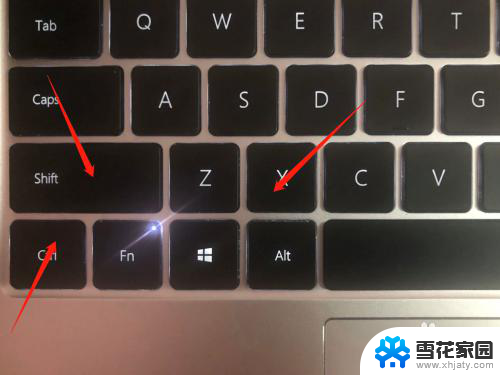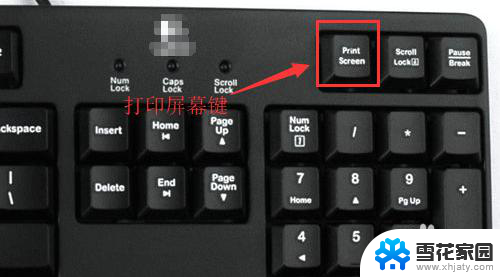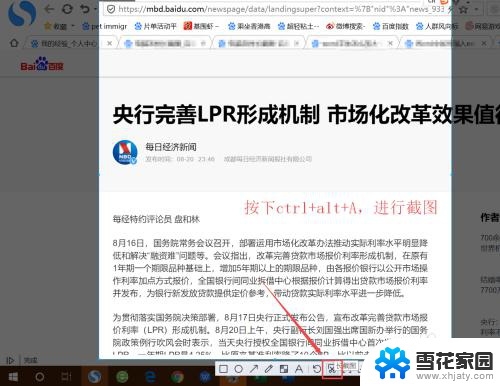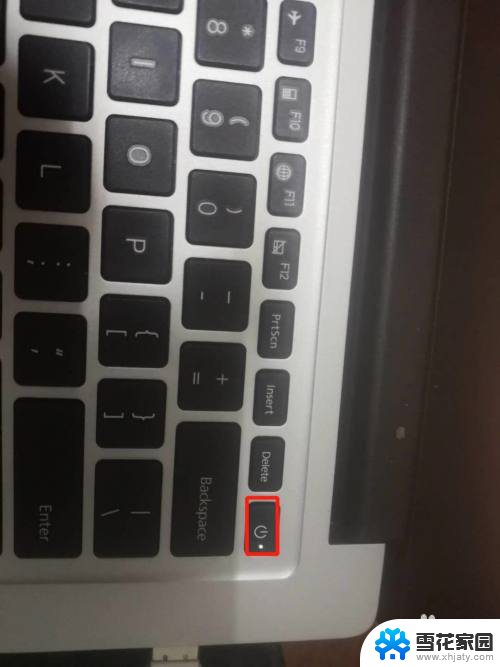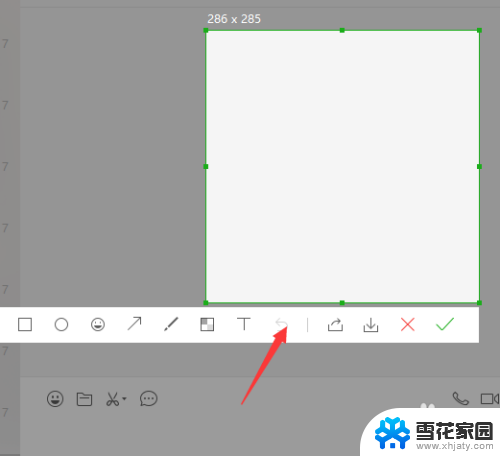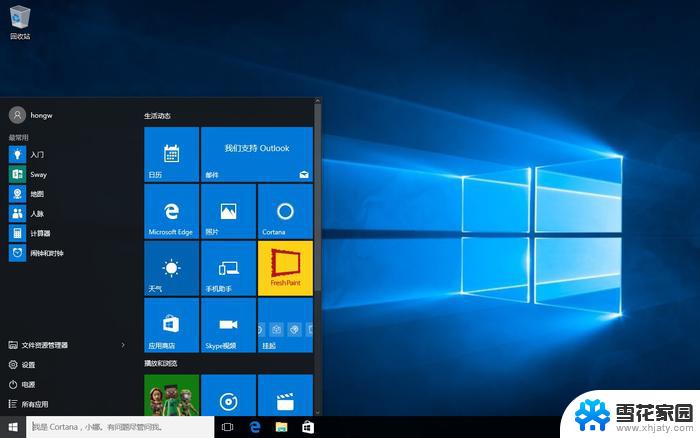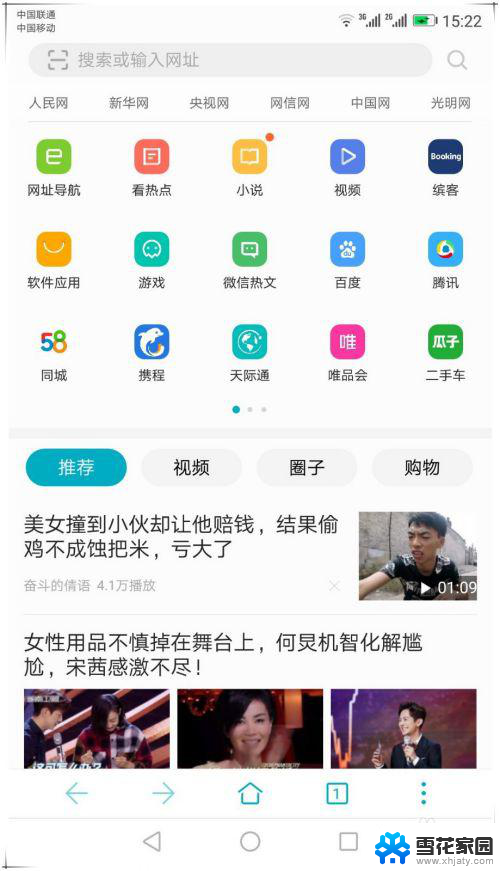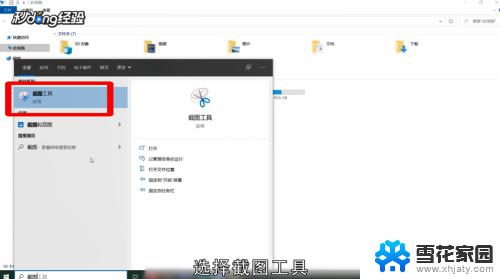电脑截屏怎么局部截图 电脑如何进行区域截屏
更新时间:2024-03-28 13:42:20作者:jiang
在日常使用电脑时,有时候我们需要对屏幕上的一部分内容进行截图,而不是整个屏幕,这时候就需要进行局部截图。电脑如何进行区域截屏呢?其实很简单,只需要按下特定的快捷键或使用截屏工具即可轻松完成。接下来我们就来详细介绍一下电脑如何进行区域截屏的方法。
方法如下:
1.进入到要截屏的界面

2.先按住Shift和win键,不要松手

3.再按"S"键
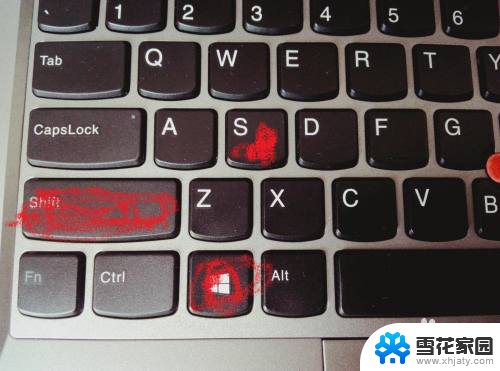
4.出现一个可以自由截屏的界面后,在自由截屏的界面点击鼠标右键拉到自己想要截屏的地方。如下图所示。如下图所示
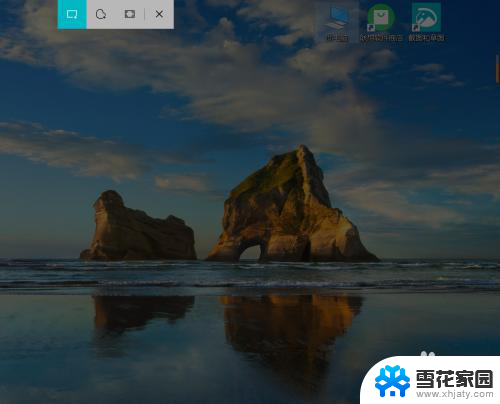
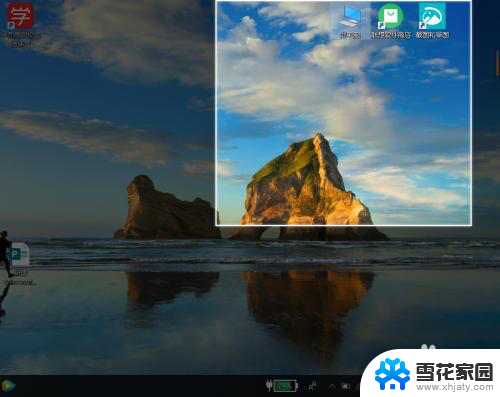
5.点击右下方的图片。如下图所示
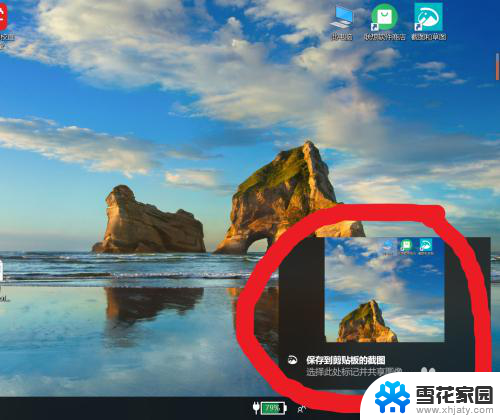
6.点击保存,之后选择自己想要把图片保存在某个文件就行了
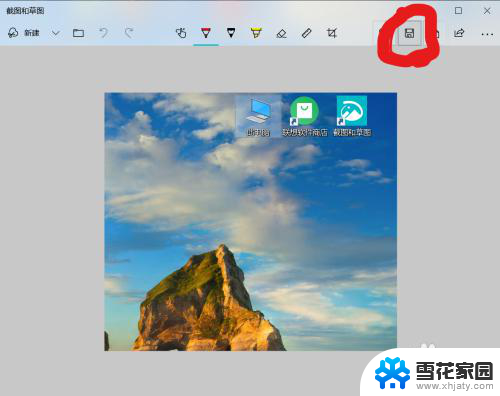
7.制作不易,点个赞再走呗!
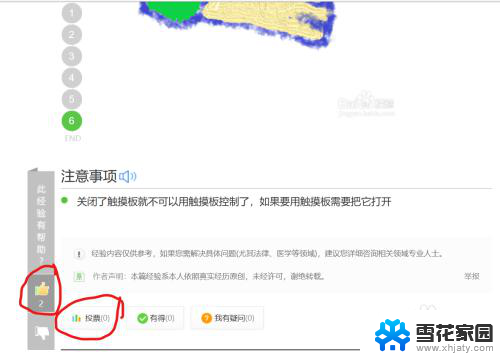
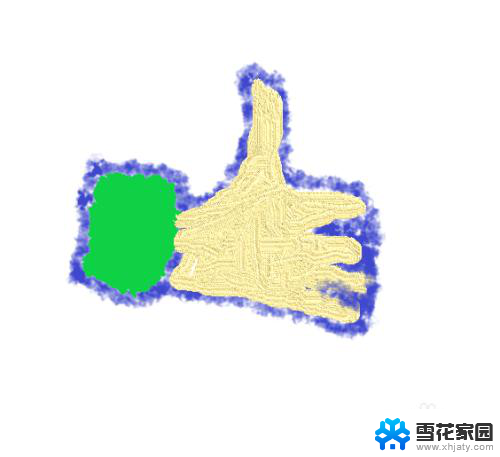
以上是如何进行电脑局部截图的全部内容,如果您遇到同样的问题,可以参考本文中介绍的步骤进行修复,希望这对您有所帮助。